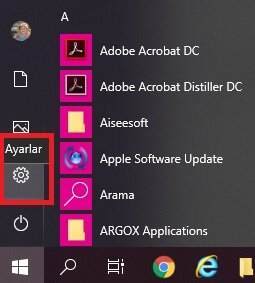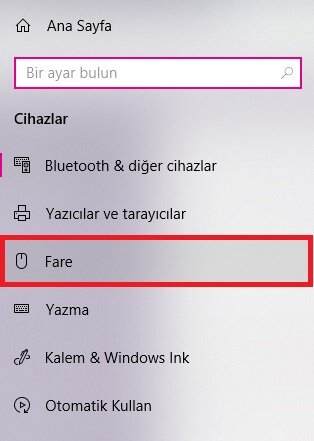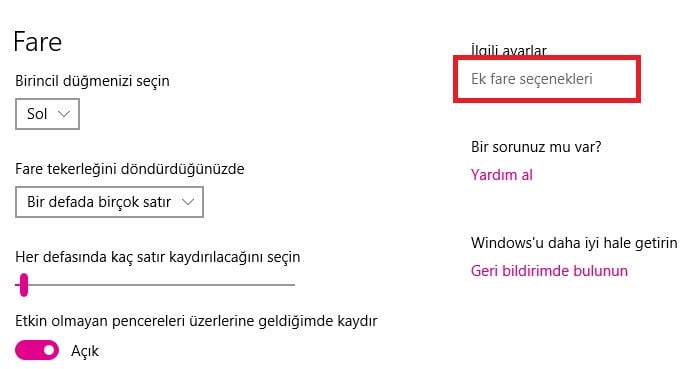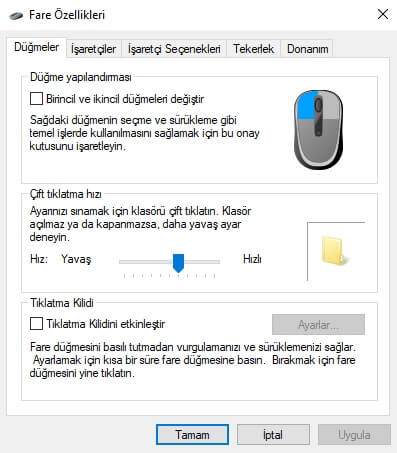Windows 10’da mouse hassasiyeti ayarlama yaparak farenizi kendi kullanım şekline göre özelleştirmeniz mümkün.
Bir bilgisayarın fare hızı veya hassasiyeti, hem fare işaretçisinin ekranda ne kadar hızlı hareket ettiğini hem de her bir buton arasındaki süreyi çift tıklama sırasında farenin kendisinin üzerine basabileceğini ifade edebilir. Örneğin, fare düğmelerinin işlevlerini değiştirebilir, fare işaretçisini daha görünür hale getirebilir ve fare tekerleğinin kayma hızını değiştirebilirsiniz.
Mevcut farenizin ayarlarınınasıl belirleyeceğiniz ve gerektiğinde nasıl değiştireceğiniz aşağıda açıklanmıştır.
Windows 10’da Mouse Hassasiyeti Ayarlama Nasıl Yapılır ?
1 Bilgisayarınızın sol alt köşesinde bulunan “Windows” ikonuna tıklayarak “Başlat” menüsünü açtıktan sonra sol kısımda bulunan seçeneklerden “Ayarlar” kısmına tıklayın
2 Açılan panelden “Cihazlar” kısmına girin.
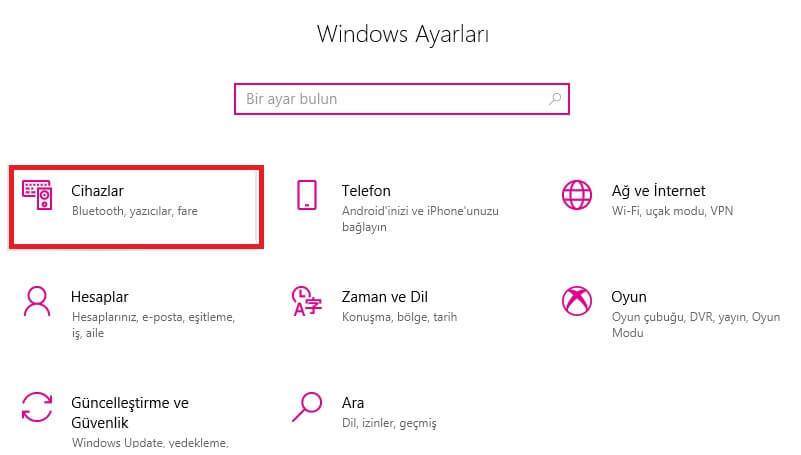
3 Burada sol kısımdaki menüden “Fare” seçeneğine tıklayın.
4 Ardından da açılan sayfanın sağ kısmında bulunan “Ek fare seçenekleri” kısmına tıklayın.
5 Karşınıza çıkan bölümdeki sekmeleri kullanarak fare ayarlarını yapabilirsiniz.
Bu seçeneklerden “Düğmeler” sekmesine tıkladığınızda, çift tıklama hızını ve fareyi hangi elinizle kullanmak istediğinizi belirleyebilirsiniz. Eğer solak bir kullanıcıysanız, sağ ve sol tuş fonksiyonları buna göre atanacaktır.
Çift Tıklama Hızı
Yine düğmeler sekmesinde farenin çift tıklama hızını ayarlayabilirsiniz.bunu yapabilmek için “Düğmeler” sekmesi altındaki “Çift Tıklama Hızı” seçeneğinin üzerindeki imleci istediğiniz şekilde ayarlamanız gerekir.Bu imleç sayesinde farenizin çift tıklama hızını da kendinize göre ayarlamanız mümkündür.
Solaklar İçin Yer Değiştirme
Eğer solak iseniz hiç sorun değil yine kendinize göre fare düğmelerini ayarlayabilirsiniz.Farenin sağ ve sol tuşlarının yerini değiştirebilirsiniz.Bunu yapmak için ise yine “Düğmeler” sekmesi altında göreceğiniz “Birincil ve İkincil Düğmeleri Değiştir” kutucuğuna tıklayın ve solak bir mause ortaya çıkartın.
İşaretçi Hızı
Mause işaretçisinin hareket hızını da istediğiniz gibi ayarlamanız yine mümkün.Bu ayarı yapmak için de “İşaretçi Seçenekleri” sekmesine tıklamanız gerekir.Bu sekemeye geçtiğiniz vakit “Hareket” bölümü ile karşılaşacaksınız.Çubuk üzerindeki imleci “Yavaş” ve “Hızlı” seçenekleri arasında hareket ettirdiğiniz vakit işaretçinizin ekrandaki hızının da değiştiğini göreceksiniz.
Fare İzleri
Yine “İşaretçi Seçenekleri” sekmesinden “Görünürlük”e geçerek “İşaretçi İzini Göster” kutusuna tıkladığınızda, ekrandaki küçük okun hareket sırasında iz bırakmasını sağlayabilirsiniz.
İşaretçi Görünümü Değiştirin
Farenizin görünümünü değiştirmek istiyorsanız yani farenizin küçük okunu değiştirmek istiyorsanız “İşaretçiler” sekmesinin üst kısımdaki “Düzen” menüsü yardımıyla farklı görünümler seçebilirsiniz. Bir çok farklı seçenek arasında kendinize göre olanı seçebilirsiniz.Mevcut alternatifler sizin için yeterli değilse, daha fazlasına internetten ulaşma şansınız da var.